¿Cómo hacer que la tarjeta SD sea más rápida para la transferencia de datos?
La tarjeta SD, USB o el disco duro externo se vuelve cada vez más lento después de usarlo durante un período prolongado. Cuando el almacenamiento está lleno, también puede ralentizar la velocidad de transferencia de datos en PC.
Si necesita acelerar la tarjeta SD o para transferir datos, aquí siga los tres pasos a continuación:
Paso 1. Respaldar y extraer los datos de la tarjeta SD
Para evitar posibles problemas de pérdida de datos, es muy recomendable que haga una copia de seguridad de todos los datos importantes guardados en su tarjeta SD, USB o disco duro externo a una ubicación de su PC u otro dispositivo de almacenamiento.
Aquí recomendamos utilizar el software de backup de EaseUS para respaldar datos de su tarjeta SD, es profesional y fácil de usar.
Paso 2. Convertir y cambiar el sistema de archivos de tarjeta SD de FAT32 a NTFS
Sin necesidad particular, es muy recomendable que cambie el sistema de archivos de su tarjeta SD de FAT32 a NTFS ya que la mayoría de dispositivos con NTFS funcionan más rápido y son más eficientes para la transferencia de datos.
Puede elegir cualquiera de los dos métodos de abajo para cambiar el sistema de archivos de tarjeta SD de FAT32 a NTFS:
Método 1: Convertir tarjeta SD de FAT32 a NTFS utilizando CMD
- 1. Haga clic en Inicio y escriba cmd en el cuadro de búqueda, pulse Enter.
- 2. Seleccione Símbolo del sistema (administrador si es necesario).
- 3. Escriba: convert E: /fs:ntfs y presione Enter. (Reemplace E: por la letra de la unidad de la tarjeta SD).
Método 2: convertir tarjeta SD de FAT32 a NTFS con EaseUS Partition Master Free
El software gratuito de gestión de particiones, EaseUS Partition Master Free puede ayudarle a hacerlo en simples clics, siga los siguientes pasos para completarlo. Primero conecte la tarjeta SD con su PC.
Paso 1. Instale y ejecute EaseUS Partition Master en su ordenador.
Paso 2. En esta herramienta, haga clic con el botón derecho en una partición FAT32 y haga clic en "Avanzado", seleccione "FAT a NTFS".
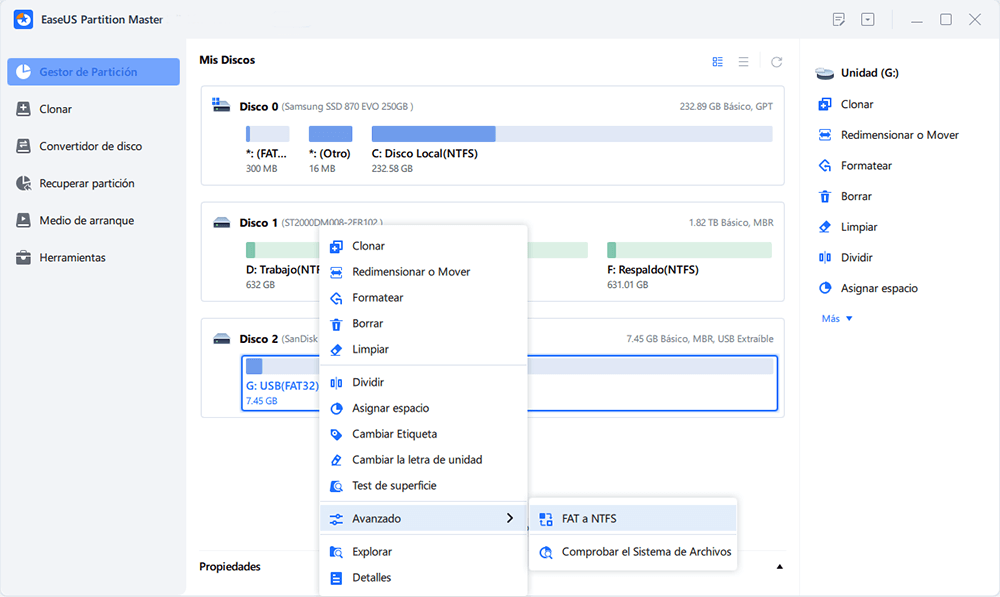
Paso 3. Haga clic en "Proceder" en el cuadro de diálogo emergente para continuar.
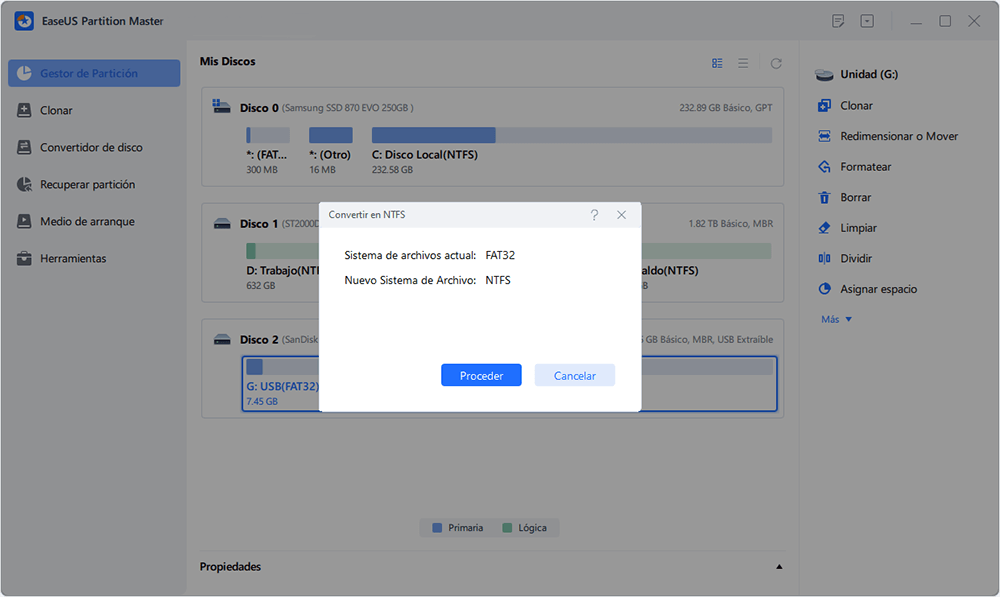
Paso 4. Al siguiente, haga clic en "Ejecutar 1 tarea(s)" y luego pulse en "Aplicar".
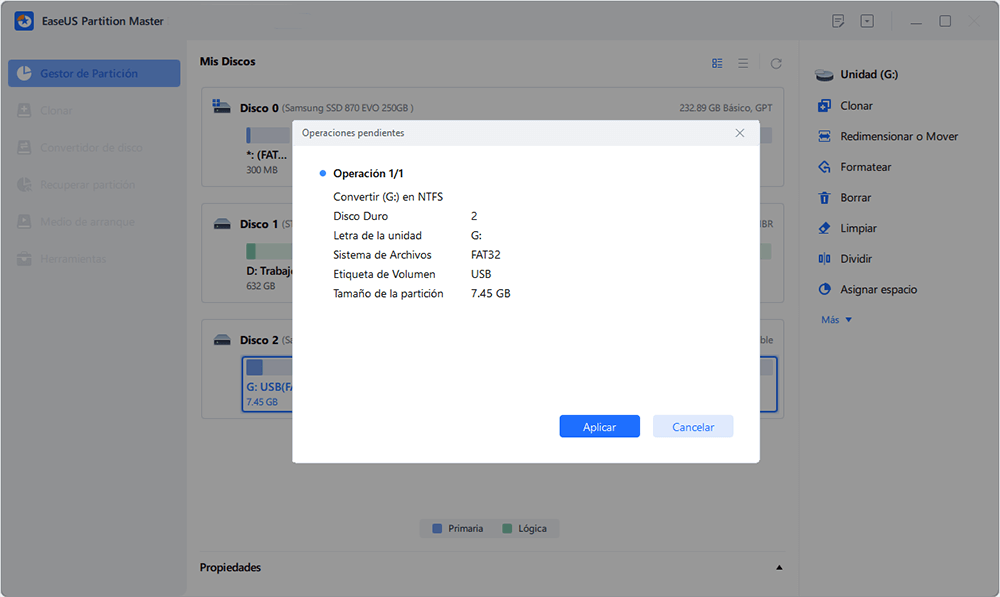
Paso 3. Optimizar el rendimiento de tarjeta SD para acelerar la velocidad de transferencia de datos
1. Haga clic el icono de Windows y seleccione Administrador de dispositivos.
2. Extienda Controladores de disco, y encuentre su tarjeta SD, haga clic derecho en ella y seleccione Propiedades.
3. Vaya a la pestaña Políticas y seleccione Mejor rendimiento, haga clic en Aceptar para confirmar.
4. Reinicie su equipo y luego tendrá una velocidad de transferencia más rápida de la tarjeta SD.
¿Ha sido útil esta página?
Artículos Relacionados
-
5 maneras de solucionar error 0x80080005 de Windows Update
![author icon]() Pedro 2025-04-17
Pedro 2025-04-17 -
El MacBook no se enciende después de macOS Ventura [SOLUCIONADO]
![author icon]() Luis 2025-04-17
Luis 2025-04-17 -
Soluciones a 'Navegador no funciona, tengo internet pero no puedo navegar'
![author icon]() Pedro 2025-04-17
Pedro 2025-04-17 -
[SOLUCIONADO] La acción no se puede completar porque el archivo está abierto en otro programa
![author icon]() Pedro 2025-04-17
Pedro 2025-04-17
Tutoriales
- Solucionar: Windows 10 Analizando y reparando unidad está en 0%, 10%, 11%, 28%...
- Solución a Desbloquear Disco Duro bajo Windows
- Windows 10 se reinicia continuamente
- Reparar error ‘Dispositivo de Arranque No Encontrado’
- Solucionar: Error crítico: el menú de inicio no funciona
- Cómo Exportar de SQL Server a Excel
Servicios de Recuperación de Datos de EaseUS
Solicite una evaluación gratuita >>
Los expertos en recuperación de datos de EaseUS tienen una experiencia inigualable para reparar discos/sistemas y recuperar datos de todos los dispositivos como RAID, HDD, SSD, USB, etc.
